word文档只读模式如何解除
2025-02-22
来源:bjmtth
编辑:佚名
在日常办公或学习中,我们有时会遇到需要将word文档设置为只读模式的情况,以防止他人意外修改文档内容。本文将详细介绍如何在word中设置文档为只读模式,以便您能够更好地管理和保护您的文件。
什么是只读模式?
只读模式是一种文件访问权限设置,当一个文档被设置为只读时,用户可以查看和阅读该文档的内容,但无法进行修改、删除或添加内容的操作。这种模式常用于共享文档,确保文档内容不会被无意或恶意更改。
如何设置word文档为只读模式?
方法一:通过文件属性设置
1. 打开您想要设置为只读的word文档。
2. 点击左上角的“文件”选项卡。
3. 在弹出的菜单中选择“信息”。
4. 在右侧的信息页面中找到并点击“属性”按钮。
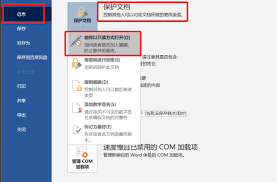
5. 在下拉菜单中选择“高级属性”。
6. 弹出的对话框中切换到“常规”标签页。
7. 在“只读”属性前打勾,然后点击“确定”。
方法二:使用保存选项直接设置
1. 编辑完您的文档后,点击左上角的“文件”选项卡。
2. 选择“另存为”,在新窗口中选择保存位置。
3. 在文件名下方找到并点击下拉箭头,选择“工具”。
4. 在下拉菜单中选择“常规选项”。
5. 勾选“只读推荐”复选框,点击“确定”后再次点击“保存”。
如何取消word文档的只读模式?
如果您需要取消word文档的只读模式,可以通过以下步骤操作:
1. 右键点击文档图标,在弹出的菜单中选择“属性”。
2. 在“常规”标签页中找到“只读”属性,取消其前面的勾选。
3. 点击“应用”和“确定”按钮完成设置。
以上就是关于如何在word中设置文档为只读模式的方法介绍,希望对您有所帮助。正确使用只读模式不仅可以保护您的文档免受意外修改,还可以提高文档的安全性和完整性。
相关下载
小编推荐
更多++









